win11双屏显示怎么设置 win11双屏显示设置方法介绍
更新日期:2023-02-01 11:05:01来源:互联网
win11双屏显示怎么设置呢,如果用户们使用win11的系统有两个屏幕并且想要设置双屏显示的效果的话该怎么设置才能达到目的呢,其实这个功能十分的简单,自带的功能可以帮助用户们轻松地解决想要设置双屏的功能,下面就是具体的win11双屏显示设置方法介绍的详细内容,十分简单。
win11双屏显示怎么设置
1、按 Win 键,或单击电脑桌面下方,任务栏上的Windows 徽标;
2、单击开始菜单栏,所有应用下的设置图标;
3、设置窗口,左侧边栏,点击系统;
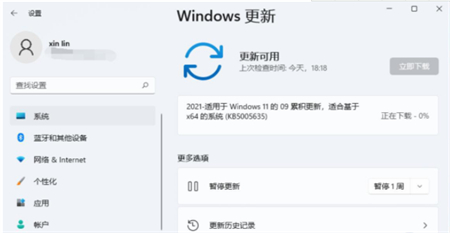
4、右侧,找到并点击显示(监视器、亮度、夜间模式、显示配置文件)
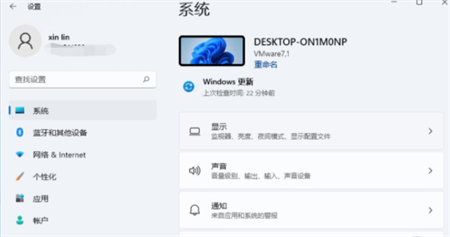
5、最后,就可以找到多显示器设置(选择显示器的演示模式)了;
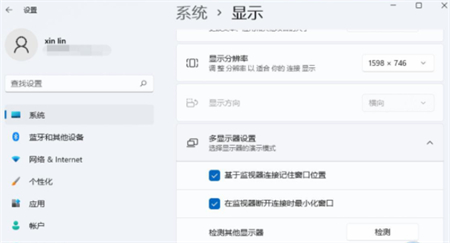
猜你喜欢的教程
标签

